简易停车场停车场管理软件--------使用说明书
停车场管理系统使用说明书-客户版
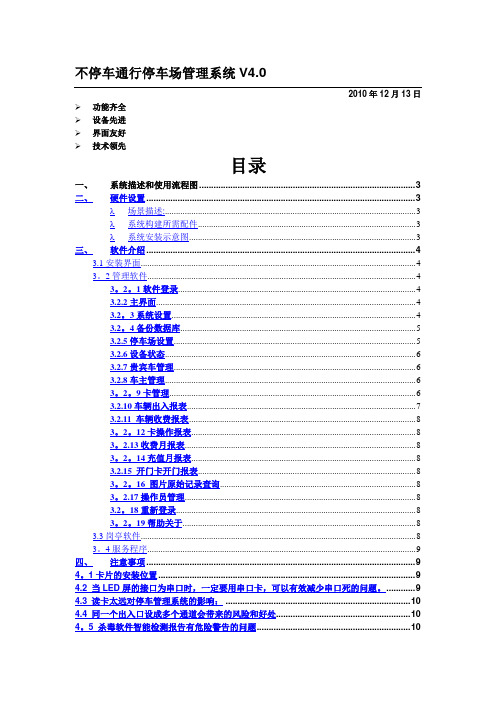
不停车通行停车场管理系统V4.02010年12月13日➢功能齐全➢设备先进➢界面友好➢技术领先目录一、系统描述和使用流程图 (3)二、硬件设置 (3)λ场景描述: (3)λ系统构建所需配件 (3)λ系统安装示意图 (3)三、软件介绍 (4)3.1安装界面 (4)3。
2管理软件 (4)3。
2。
1软件登录 (4)3.2.2主界面 (4)3.2。
3系统设置 (4)3.2。
4备份数据库 (5)3.2.5停车场设置 (5)3.2.6设备状态 (6)3.2.7贵宾车管理 (6)3.2.8车主管理 (6)3。
2。
9卡管理 (6)3.2.10车辆出入报表 (7)3.2.11 车辆收费报表 (8)3。
2。
12卡操作报表 (8)3。
2.13收费月报表 (8)3。
2。
14充值月报表 (8)3.2.15 开门卡开门报表 (8)3。
2。
16 图片原始记录查询 (8)3。
2.17操作员管理 (8)3.2。
18重新登录 (8)3。
2。
19帮助关于 (8)3.3岗亭软件 (8)3。
4服务程序 (9)四、注意事项 (9)4。
1卡片的安装位置 (9)4.2 当LED屏的接口为串口时,一定要用串口卡,可以有效减少串口死的问题。
(9)4.3 读卡太远对停车管理系统的影响: (10)4.4 同一个出入口设成多个通道会带来的风险和好处 (10)4。
5 杀毒软件智能检测报告有危险警告的问题 (10)附录一:不停车停车场管理系统卡分组功能说明书(车辆计数软件专用) (10)附录二、车辆计数功能说明书 (10)附录三:常见问题及解决办法 (11)1、岗亭程序常见问题及解决办法 (11)2、管理程序常见问题及解决办法 (11)一、系统描述和使用流程图不停车通行停车场管理系统V4.0使用BU900X系列远距离读卡器作为核心部件,能够远距离读取电子标签ID号,并自动判断标签权限决定是否起杆放行.简易停车场系统,无票箱,简便易用.最多可下载1万条白名单(允许出入电子标签ID号)脱机工作时可保存2万条读卡记录远距离读卡自动开闸过期用户限制出入语音提示剩余金额LED显示屏显示剩余金额信息岗亭可观看出入口视频车牌识别出入口图片对比远程操控同步卡号脱机运行其他基本信息管理功能系统使用简要流程图二、硬件设置典型应用场景及方案*以一进一出为例场景描述:单天线单通道场景描述:单独通道,车道宽度小于4米;选用BU-900S-K系统构建所需配件项目数量功能BU—900S-K2台读卡地感线圈4路车检器的传感器车辆检测器2个车辆检测,触发读卡道闸2台控制车辆进入路由器1个构建以太网计算机1台运行停车场软件系统安装示意图三、软件介绍3。
停车场管理系统操作规程范文
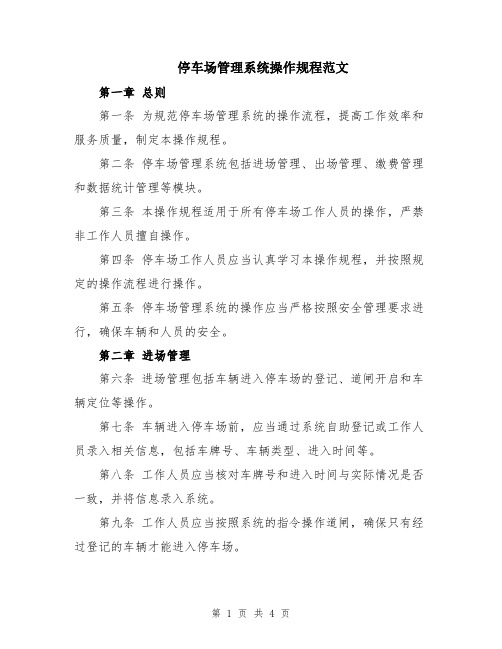
停车场管理系统操作规程范文第一章总则第一条为规范停车场管理系统的操作流程,提高工作效率和服务质量,制定本操作规程。
第二条停车场管理系统包括进场管理、出场管理、缴费管理和数据统计管理等模块。
第三条本操作规程适用于所有停车场工作人员的操作,严禁非工作人员擅自操作。
第四条停车场工作人员应当认真学习本操作规程,并按照规定的操作流程进行操作。
第五条停车场管理系统的操作应当严格按照安全管理要求进行,确保车辆和人员的安全。
第二章进场管理第六条进场管理包括车辆进入停车场的登记、道闸开启和车辆定位等操作。
第七条车辆进入停车场前,应当通过系统自助登记或工作人员录入相关信息,包括车牌号、车辆类型、进入时间等。
第八条工作人员应当核对车牌号和进入时间与实际情况是否一致,并将信息录入系统。
第九条工作人员应当按照系统的指令操作道闸,确保只有经过登记的车辆才能进入停车场。
第十条进入停车场的车辆应当按照系统的指引,进入相应车位停放。
第三章出场管理第十一条出场管理包括车辆离开停车场的登记、道闸开启和车辆定位等操作。
第十二条车辆离开停车场前,应当通过系统自助登记或工作人员录入相关信息,包括车牌号、出场时间等。
第十三条工作人员应当核对车牌号和出场时间与实际情况是否一致,并将信息录入系统。
第十四条工作人员应当按照系统的指令操作道闸,确保只有经过登记的车辆才能离开停车场。
第十五条离开停车场的车辆应当按照系统的指引,按序出场。
第四章缴费管理第十六条缴费管理包括车辆缴费信息的录入和缴费金额的计算等操作。
第十七条车辆离开停车场后,应当按照系统的指引进入缴费候车区。
第十八条工作人员应当根据车辆的停车时间和费率标准计算出缴费金额。
第十九条工作人员应当核对缴费金额与实际情况是否一致,并将信息录入系统。
第二十条工作人员应当向车主收取现金或通过其他支付方式进行缴费。
第五章数据统计管理第二十一条数据统计管理包括对停车场进出车辆、停车时长、收费金额等数据进行统计和分析。
百胜智能停车场使用说明书

智能停车场管理系统使用说明书一.智能停车场管理系统服务器软件说明书1.安装软件1.1系统配置要求服务器端软件要求安装在:CPU:赛扬2.4G以上内存:2G以上内存;硬盘:160G或更高,至少有3个分区操作系统:windows2003/windows xp/windows7显示器:分辨率1024*768或更高1.2.安装步骤第一步:安装数据库(1)如果使用的是windows xp系统,鼠标双击文件“安装向导.bat”;如果使用的是windows7系统,请使用管理员省份运行,如图(1-1-1)。
会出现如图(1-1-2)所示的欢迎界面图1-1-1windows7管理员身份运行安装程序图1-1-2欢迎界面(2)用鼠标单击“取消”则会退出安装过程,点击“下一步”按钮会出现如图(1-1-3)所示“选择目标目录”的窗口。
图1-1-3选择目标目录(3)不用更改目标目录,使用系统默认的路径进行安装,单击下一步会出现如图(1-1-4)所示的“选择程序管理器组”的提示界面图1-1-4选择程序管理器组(4)在“选择程序管理器组”界面选择完程序组后,选择“下一步”按钮,将会出现如图(1-1-5)所示“开始安装”的界面图1-1-5开始安装(5)选择“下一步”按钮,将会出现如图(1-1-5)所示“安装进度”的界面,等待安装完成即可。
图1-1-5安装进度第二步:安装智能停车场管理系统服务器(1)如果使用的是windows xp系统,鼠标双击安装文件“智能停车场管理系统服务器.exe”运行安装程序;如果使用的是windows7系统,请使用管理员省份运行,如图(1-1-6)。
会出现如图(1-1-7)所示的欢迎界面图1-1-6windows7管理员身份运行安装程序图1-1-7欢迎界面(2)用鼠标单击“取消”则会退出安装过程,点击“下一步”按钮会出现如图(1-1-8)所示“选择目标目录”的窗口。
图1-1-8选择目标目录(3)不用更改目标目录,使用系统默认的路径进行安装,单击下一步会出现如图(1-1-9)所示的“选择组件”的提示窗口,可用鼠标单击复选框来选中或取消选中复选框,选中的项表示要安装,反之则表示不要安装,如果是第一次安装建议全部选中安装,如果以前安装过某个组件(比如之前安装过jre)。
停车场管理系统操作说明书
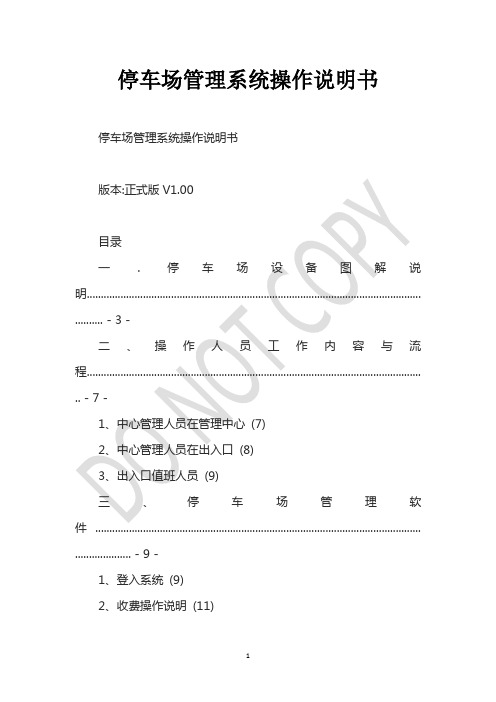
停车场管理系统操作说明书停车场管理系统操作说明书版本:正式版V1.00目录一.停车场设备图解说明....................................................................................................................... .......... - 3 -二、操作人员工作内容与流程....................................................................................................................... .. - 7 -1、中心管理人员在管理中心(7)2、中心管理人员在出入口(8)3、出入口值班人员(9)三、停车场管理软件.................................................................................................................... .................... - 9 -1、登入系统(9)2、收费操作说明(11)3、当班信息操作说明(12)4、事件处理(13)5、收费记录查看(14)6、进出记录查看(15)7、场内记录查看(16)8、入场补登记(17)9、强行起杆(18)10、人工收费(18)四、收费员注意事项.................................................................................................................... .................. - 19 -五、停车场系统常见故障及排除................................................................................................................... - 19 -故障现象1:不能打开软件,打开时弹出数据库连接设置(19) 故障现象2:出卡机不能出卡(同一辆车只能取一张卡)。
智能停车场管理系统说明书

智能停车场系统安装使用说明书第2页共11页感谢您购买及使用品牌停车场管理系统产品!请您在安装使用前仔细阅读本说明,并严格按照有关说明进行正确安装。
停车场为系统产品,严格及规范的施工、布线和安装是保证您的系统良好运转的前提。
相关产品应用场所标准停车场管理系统――多数应用于小区、商场及相类似的收费型停车场。
远距离停车场管理系统――多数应用于东北寒冷天气或政府机关等高等场所。
感应距离可达10米。
中距离停车场管理系统――多数应用于小区等场所。
感应距离可达1米简易型停车场管理系统――应用于一般场所。
不自动发卡,无图像。
感应距离10CM不联网停车场管理系统――应用于一般不收费场所。
只做刷卡起杆。
温馨提示:当您收到停车场管理系统不太适合您的场所时您可以更换可升级,在安装过程中敬请工程商和系统集成商要按要求选择合适的辅助器材,同时在施工和安装过程中要严格按照有关说明书和施工规范进行操作。
目录第一章系统功能简介 (4)第二章产品验收 (5)第三章产品调试 (5)第四章控制器简易操作说明书 (6)第五章设备布线图 (7)第六章设备接线图 (8)第七章工程注意事项介 (9)第八章相关问题的解答 (10)第九章安全注意事项 (12)第3页共11页第4页共11页第一章系统功能简介现代化停车场车辆收费及设备自动化管理我们统称停车管理系统,该系统是将机械、电子计算机和自控设备以及智能IC/ID卡技术有机的结合起来,通过电脑管理可实现车辆出入管理、数据自动存储、图像对比等功能,并且该系统可实现脱机运行,在电脑出现故障的情况下仍可保证车辆的正常进出,是现代化企业管理的理想设施。
我公司研制开发的智能感应式IC/ID卡停车场管理系统在目前处于国际领先水平,广泛应用于智能大厦、小区物业、商场、机关单位等场所。
其基本的功能包括:全自动计算收费金额,特大数字及中英文收费显示屏,图像对比功能,更有效的保障车辆安全,杜绝盗车的隐患。
多种不同类型的计费方式:可实现按次收费、按时收费、按月收费以及年度缴费等收费方式;时租卡付款后,限时离场设定(中央收费时),同时将付款时间、日期、金额之数据写入软件中;定期卡或贵宾卡可分为月卡、季卡、年卡以及永久性使用;定期卡或贵宾卡在发卡时,可写上卡号、系统编号、授权出入口、有效起止日期及卡类等;定期卡或贵宾卡的挂失与解挂功能;卡片防止重复使用;车库储车记录;防砸车功能:当车辆处于道闸的正下方时,地感线圈检测到车辆存在,道闸将不会落下,直至车辆全部驶离其正下方;图 1第二章产品验收一、验收货物1、收到货物时请按发货单的件数对照收到的货物,并查看有无在运输过程中由于碰撞而发生的产品损坏等问题,如发现有问题请及时与货运公司或我公司联系。
停车场软件收费员操作说明书 - 副本
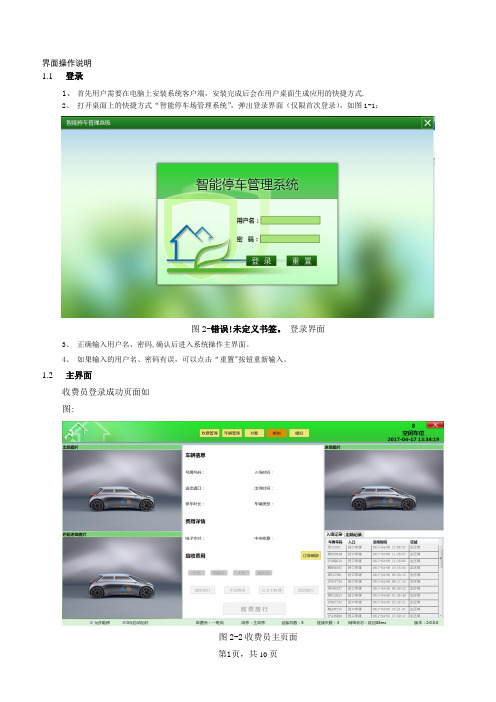
界面操作说明1.1登录1、首先用户需要在电脑上安装系统客户端,安装完成后会在用户桌面生成应用的快捷方式.2、打开桌面上的快捷方式“智能停车场管理系统”,弹出登录界面(仅限首次登录),如图1-1:图2-错误!未定义书签。
登录界面3、正确输入用户名、密码,确认后进入系统操作主界面。
4、如果输入的用户名、密码有误,可以点击“重置"按钮重新输入。
1.2主界面收费员登录成功页面如图:图2-2收费员主页面主界面可操作的菜单共计5个:图2-3收费员界面按钮✧第一部分:收费管理,收费员主要工作界面,完成日常停车收费管理。
✧第二部分:车辆管理,主要完成车辆统计等功能。
✧第三部分:对账,主要完成对当前账户登录期间收费情况的统计。
✧第四部分:换岗,主要换成当前账户的登入登出。
✧第五部分:模拟,主要应用于各岗亭测试平台软硬件联动或演示。
2收费员操作页面收费员操作页面主要有编号1到7组成:图2-1收费管理界面2.1编号1:导航栏见图1—3所示.2.2编号2:车辆入场图2-2车辆入场相关区域●编号2(右上角):显示实时入场车辆图片,默认停留在最后一辆图片;●编号2(右下角):按钮选择入场记录,显示实时入场车辆记录,最新记录停留在最上方,包含车辆号牌、入口通道编号、进场时间、区域等信息.2.3编号4:出场记录图2-3出场记录相关区域●编号4(左上):显示实时出场图片,默认停留在最后一辆图片;●编号4(左下):车辆对应匹配的进场时的图片,默认停留在最后一辆车辆匹配的进场图片;●编号4(右下):按钮选择出场记录,显示实时出场车辆记录,最新记录停留在最上方,包含车辆号牌、停车类型(临时车、固定车)、进场时间、入口通道编号、出场时间、出口通道编号等;注释:入口和出口:在多出入口情况下,可详细显示车辆进出的具体通道.图2-4出场记录2.4编号5:收费、放行显示区图2—5 收费操作相关●收费放行:在正常收到停车费后点击收费放行,杆件会自动抬起。
金卫士-停车场软件快速操作指引

停车场软件快速操作指引一、设置停车场参数进入“系统管理”打开“停车场参数”界面;如图停车场参数图根据上图设置输入相关停车场参数,然后按界面下方的“”键确认设置。
数据库服务器IP:指运行有图片服务器的IP地址;图像传输端口:固定端口5000注意:配置好以上停车场参数之后,第一次使用需要手动运行安装目录下的文件确定图片服务器的位置(只有作为图片服务器的电脑上才需要运行Server.exe,客户端不需要运行Server.exe),今后图片服务器电脑如果重新启动,系统将会自动运行。
(运行图片服务器之后在任务栏右下角可以看见图标)二、自定义“卡类型”及“车类型”进入“系统管理”分别打开“卡类型和车辆类型”界面;如图卡类型图车类型图根据停车场内的进出车辆情况定义合适本停车场系统的卡片类型、及车辆类型。
在输入栏中输入相应资料后,按确认输入文字,然后按“”确认输入文字有效。
如要修改或重新输入文件按界面工具条上的“取消”或“删除”即可。
停车场系统内的所有车辆类型都需要匹配一个收费标准,所以下面我们就要针对车辆类型来设置收费标准。
三、设置收费标准进入“系统管理”打开“收费标准”界面;如图在设置收费标准之前,我们还需要做两个操作。
所有的收费都会与时间关联,在不同的时间段内收费金额可能有不一样的情况。
为满足大多数客户需求,本系统可设置一个或者多个收费时段。
每个收费时段可设置一种收费金额。
使系统更加完善和人性化。
收费时段设置分为两种:1.按时收费时间段、2.按次收费时间段,两种设置方法基本相同。
操作如下:首先“”一条新记录,然后输入结束时间,注意书写格式“HH:MM:SS”,然后“”即可。
在完成收费时段设置后,接下来就是设置收费标准。
根据“卡类型”“车类型”来选择适用自身停车场系统的“收费类型”。
详细介绍可参考《停车场管理系统说明书》设置可参考下图:四、LED显示屏管理进入“系统管理”打开“LED显示屏管理”界面;如图LED显示屏管理系统,是让系统更完善和更人性化的一个子系统。
智能停车收费管理系统使用说明书
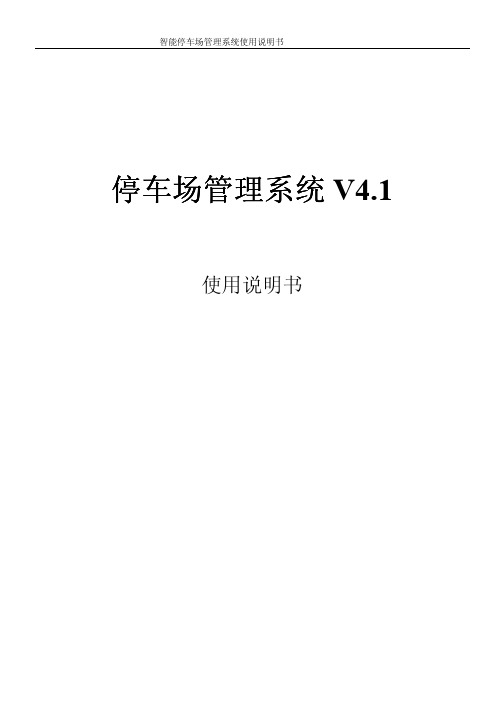
智能停车场管理系统使用说明书停车场管理系统V4.1使用说明书目录一、简介-----------------------------------------------------------2二、系统结构-------------------------------------------------------3三、系统安装-------------------------------------------------------43.1、设备安装位置管线图-----------------------------------------43.2、道闸安装规范-----------------------------------------------53.3、读卡机安装规范---------------------------------------------53.4、地感线圈施工规范-------------------------------------------5四、系统功能简介---------------------------------------------------8五、系统接线图----------------------------------------------------10六、控板功能设置说明----------------------------------------------13七、软件使用说明--------------------------------------------------141、系统配置要求------------------------------------------------142、安装步骤:--------------------------------------------------143、管理软件的配置:--------------------------------------------234、软件的启动与登陆:------------------------------------------245、系统功能/模块-----------------------------------------------256、使用前的操作说明--------------------------------------------267、软件功能说明:----------------------------------------------30八、系统调试------------------------------------------------------57九、故障处理与分析------------------------------------------------61十、保养与维护----------------------------------------------------641、硬件维护常识------------------------------------------------642、软件维护常识------------------------------------------------64一、简介智能停车场系统V4.1是一个以非接触式智能IC/ID卡为车辆出入停车场凭证、以车辆图像对比、证件抓拍管理为核心的多媒体综合车辆收费管理系统,用以对停车场车道入口及出口管理设备实行自动控制、对场内停车按照预先设定的收费标准实行自动收费,同时系统将IC/ID卡识别技术和高速的视频图像存储对比技术相结合,通过计算机的图像处理和自动识别,对车辆进出停车场的收费、安保等进行全面而系统的管理。
pkr停车管理系统说明书
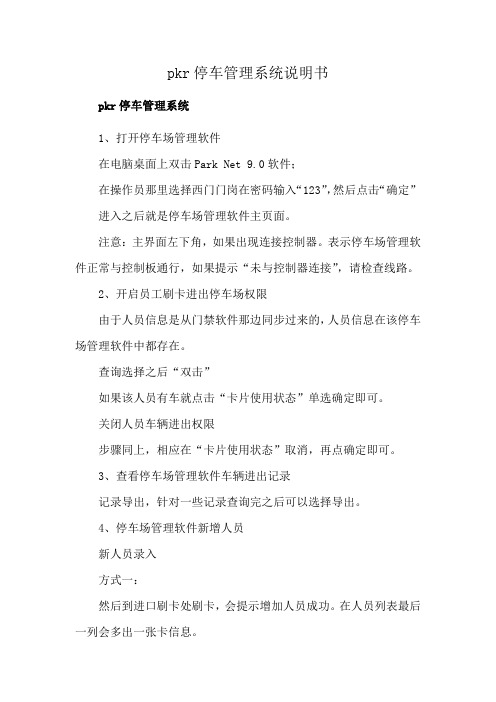
pkr停车管理系统说明书
pkr停车管理系统
1、打开停车场管理软件
在电脑桌面上双击Park Net 9.0软件;
在操作员那里选择西门门岗在密码输入“123”,然后点击“确定”
进入之后就是停车场管理软件主页面。
注意:主界面左下角,如果出现连接控制器。
表示停车场管理软件正常与控制板通行,如果提示“未与控制器连接”,请检查线路。
2、开启员工刷卡进出停车场权限
由于人员信息是从门禁软件那边同步过来的,人员信息在该停车场管理软件中都存在。
查询选择之后“双击”
如果该人员有车就点击“卡片使用状态”单选确定即可。
关闭人员车辆进出权限
步骤同上,相应在“卡片使用状态”取消,再点确定即可。
3、查看停车场管理软件车辆进出记录
记录导出,针对一些记录查询完之后可以选择导出。
4、停车场管理软件新增人员
新人员录入
方式一:
然后到进口刷卡处刷卡,会提示增加人员成功。
在人员列表最后一列会多出一张卡信息。
然后编辑该卡的相关信息。
注意卡号是人员在门禁软件中的人员编号。
方式二:
直接打开“+”,弹出新增停车场管理软件界面,
卡号那栏输入员工工号,卡内码那栏把鼠标移过去然后在读卡器上刷卡,如果未满16位在前面补0。
选择用户类别“正常员工”,填写相关其他信息。
最后确定。
车牌识别停车场管理系统操作员使用手册
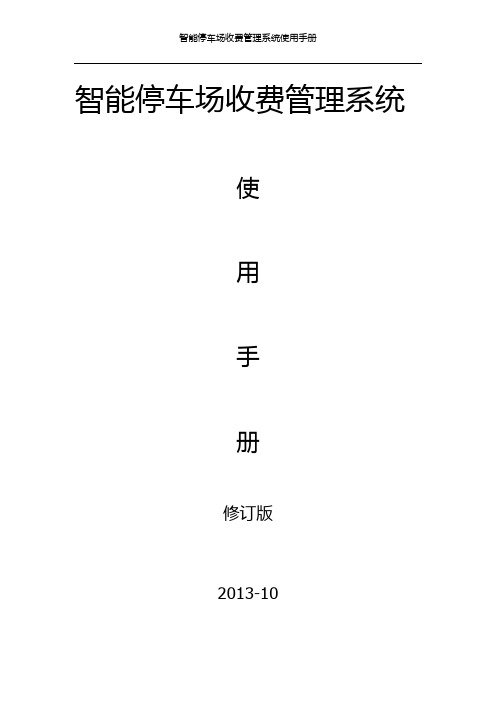
智能停车场收费管理系统使用手册修订版2013-10使用说明智能停车场收费管理系统根据不同用户可设定不同权限的操作员,例如超级管理员可以执行软件所有权限并限制下级管理员、操作员禁止使用部分权限。
每个操作员均可设定不同的登录密码,使用者应妥善保管管理密码。
一、软件登录双击桌面图标,进入系统登录界面面,操作员在用户代码中输入用户代码,例如管理员代码:admin,输入登录密码:(默认为空);然后点击“确定”按钮。
便可登录管理软件操作界面。
如下图:二、功能介绍:2.1快捷键功能说明,为了用户更加便捷的使用本软件,在操作主界面中添加了快捷键功能,如下图:①②③④⑤⑥⑦⑧⑨①:当前用户交班按钮,当切换不同操作员时应当完成工作交班,每交班一次系统自动完成上一班次的事件截止及金额结算,交班完成后,所发生的一切事件均记录在当前班次中,如下图:在用户代码及登录密码中输入相应的信息,点击“确认”键,即完成一次交班。
交班后重新登录到操作界面:注:不同的用户具有不同的操作权限,不可使用的权限按钮显示为灰色:②:操作员管理,只有超级管理员具有操作员管理权限,超级管理员可以使用此功能添加用户并授予操作员操作权限:③:系统基础参数设置,视频参数设定功能由厂家或工程专业人员设置,在系统使用时均已设定完成,用户不需要另行设置(慎重操作)。
根据收费站的不同在所有下位机中勾选对应的下位机,在系统启用时已完成设定非特殊状况不需另行设置。
(必选)在选择完相应的功能后点击“确定”按钮完成系统设置。
设置完成后需重新启动软件。
④:下位机及参数设置,该功能由工程专业人员设置下级收费站基本参数,非专业人员请勿操作。
⑤下传更新到下位机,当用户完成任一参数修订后,必须将该设置信息下传到收费站下位机控制主机中,勾选对应下位机然后点击开始下传,当进度条到达100%时点击关闭即可。
⑥场内车辆一览表:当车辆进入车场时,系统自动生成一条进场记录保存在该表中.通过该功能,操作员可以查询场内任意车辆的进场信息,(进场时间,进场位置,车牌号码等)。
AB-KJ02集成简易停车场控制板使用说明
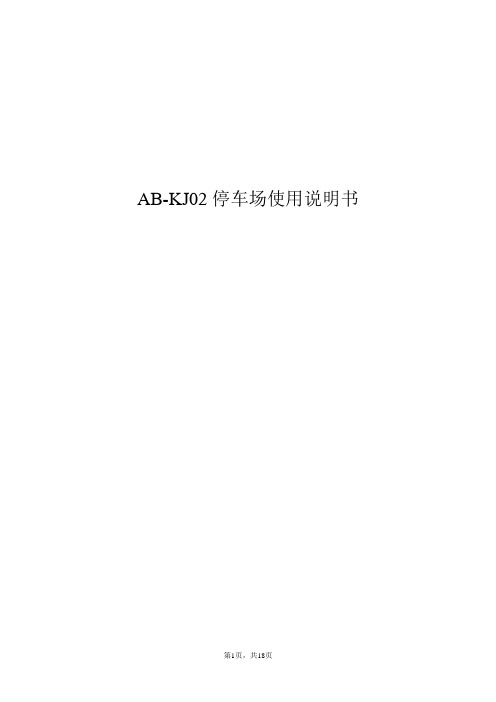
AB-KJ02停车场使用说明书目录1、概述 (3)1.1 主要功能特点 (3)1.2 主要技术参数 (3)2、运行模式选择 (5)2.1 无管理软件模式 (5)2.2 有管理软件模式 (5)3、系统接口说明 (6)3.1主机控制板与分机控制板接线说明 (6)3.1. 1 读卡器接线 (7)3.1. 2 与道闸控制板接口 (7)3.1. 3 与地感处理器的接口 (7)3.1.4 与显示屏的接口 (7)3.1.5 与语音系统的接口 (8)3.1.6 控制板上LED指示灯说明 (8)3.2 键盘使用方法 (8)4、功能设置 (10)4.1 有软件管理模式 (10)4.2无软件模式 (10)4.2.1 进入菜单操作 (10)4.2.2卡片发行操作-----F0 (10)4.2.3月卡延期操作-----F1 (11)4.2.4挂失或退卡操作-----F2 (11)4.2.5时间设置操作-----F3 (12)4.2.6系统操作-----F4 (12)4.2.7 U盘操作-----F5 (14)4.2.8 分机设置-----F6 (14)4.2.9 收费设置 (15)4.2.10 挂失卡功能 (15)4.2.11 U盘备份数据,保障系统快捷使用 (15)4.2.12快捷键操作说明 (15)4.2.13分机键盘操作说明 (15)5、常见问题及处理方法 (16)附件一、菜单操作流程 (17)1、概述AB-KJ02集成停车场管理系统,是我公司开发的一套高集成度、普及型ID智能停车场管理系统。
该套系统同一控制板可同时带一路维根型ID读卡器与三路485通讯的分机实现两进两出ID 卡系统车场,其中维根型ID读卡器为出口,其他分机一路为出口两路为入口。
也可只带两路维根型ID读卡器实现一进一出。
分机与主机采用485通讯,实现出入口远距离采用一块主控板实现车辆进出控制,且减少布线数量。
系统有两种使用模式:无管理软件模式及有管理软件模式1.1 主要功能特点◆主控板最多可携带3个485通讯分机;◆所有输入、输出接口均采用光电隔离技术,且采用先进的突波保护措施,极大的提升了系统运行的安全性和可靠性◆各种容错和自诊断技术采用,可确保在系统数据的安全可靠性,完全避免系统数据出现丢失的情况◆存储数据可通过U盘备份,极大的增加了维护效率及使用的便利;◆最多可连接三路分机,采用RS485通讯,即可减少布线数量,又可采用一块控制主板实现出入口相距较远时车辆的进出控制;◆每个分机一路维根输入接口,可兼容WG26或WG34读卡器;◆每个分机带有一路保护的开闸信号输出接口,可与所有开关量输入型的道闸兼容;◆每个分机都有一路地感信号输入,实现有车读卡限制;◆每个分机都可直接驱动一路显示和语音,不受电脑是否开机影响。
智能停车管理系统软件 -使用说明书
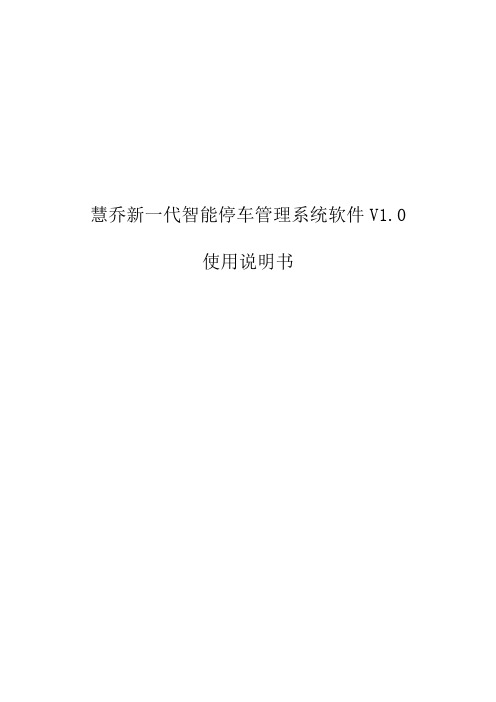
慧乔新一代智能停车管理系统软件V1.0使用说明书一、系统类型设置工具说明 (4)1.1 概述 (4)1.2 操作步骤 (4)1.2.1 系统类型信息设置 (8)二、管理端使用说明 (11)2.1 系统综述 (11)2.1.1系统概述 (11)2.1.2功能介绍 (11)2.2 登录系统 (12)2.3 系统设置 (15)2.3.1功能概述 (15)2.3.2操作说明 (15)2.4 组织机构管理 (19)2.4.1部门管理 (19)2.4.2职位管理 (19)2.4.3员工信息和权限管理 (20)2.5 硬件设置 (22)2.5.1 进口设备和出口设备设置 (22)2.5.2 LED灯设置 (24)2.5.3 PC机设置 (24)2.5.4 检测设备状态 (26)2.5.5 手动开闸关联设置 (26)2.5.6 通信设备管理 (27)2.6 业务设置 (29)2.6.1 费率设置 (29)2.6.2卡管理 (32)2.7 区域管理 (45)2.7.1区域总分类 (45)2.7.2区域子分类 (46)2.8 实况查询 (48)2.8.1交易实况 (48)2.8.2出入照片 (49)2.8.3区域、车位实况 (51)2.9 营业统计 (52)2.9.1交易统计 (52)2.9.2班结、日结统计 (53)2.9.3系统报表查询 (54)2.9.4出入照片查询 (55)2.10 日志管理 (57)2.10.1员工登陆日志 (57)2.10.2卡交易日志 (57)2.10.3数据库操作日志 (58)2.10.4设备通信日志 (59)2.10.5通信报警日志 (59)2.10.6手动开闸日志 (60)2.11 日常收费管理 (60)2.11.1日常管理 (60)2.11.2收费班结 (65)2.11.3收费日结 (65)2.11.4临时卡平帐工具 (66)2.11.5月卡信息全查询 (67)2.11.6月卡ID修改工具 (67)2.12数据库管理 (69)2.12.1数据库备份 (69)2.12.2数据库还原 (69)2.12.3数据库优化 (70)2.12.4清理数据 (70)2.13 退出系统 (72)三、收银端使用说明 (73)3.1 功能概述 (73)3.1.1停车场车位实况 (73)3.1.2实时交易信息 (74)3.1.3出场收费 (75)四、卡授权工具使用说明 (79)第3 页共80 页一、慧乔新一代智能停车管理系统软件V1.0系统类型设置工具说明1.1 概述本系统分为“卡/卡系统”和“卡/票系统”。
智控停车场管理系统使用说明书
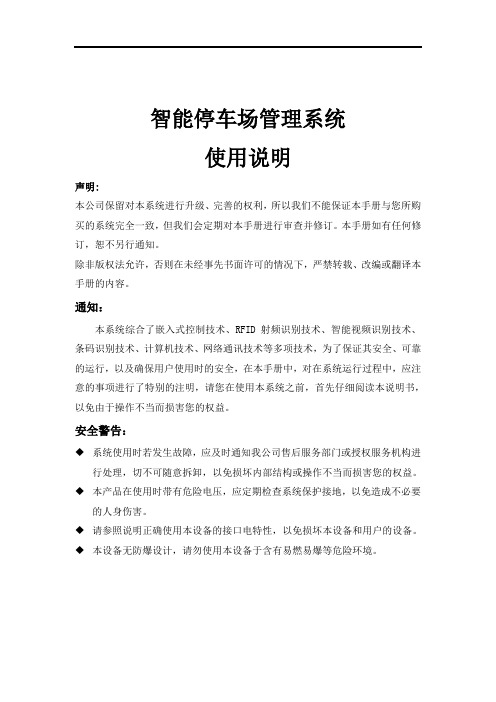
智能停车场管理系统使用说明声明:本公司保留对本系统进行升级、完善的权利,所以我们不能保证本手册与您所购买的系统完全一致,但我们会定期对本手册进行审查并修订。
本手册如有任何修订,恕不另行通知。
除非版权法允许,否则在未经事先书面许可的情况下,严禁转载、改编或翻译本手册的内容。
通知:本系统综合了嵌入式控制技术、RFID射频识别技术、智能视频识别技术、条码识别技术、计算机技术、网络通讯技术等多项技术,为了保证其安全、可靠的运行,以及确保用户使用时的安全,在本手册中,对在系统运行过程中,应注意的事项进行了特别的注明,请您在使用本系统之前,首先仔细阅读本说明书,以免由于操作不当而损害您的权益。
安全警告:◆系统使用时若发生故障,应及时通知我公司售后服务部门或授权服务机构进行处理,切不可随意拆卸,以免损坏内部结构或操作不当而损害您的权益。
◆本产品在使用时带有危险电压,应定期检查系统保护接地,以免造成不必要的人身伤害。
◆请参照说明正确使用本设备的接口电特性,以免损坏本设备和用户的设备。
◆本设备无防爆设计,请勿使用本设备于含有易燃易爆等危险环境。
目录一、系统简介 (4)1.1系统架构优势 (4)1.2系统可靠性优势 (4)1.3系统安全性优势 (5)1.4系统管理优势 (5)1.5系统通用性和扩展性优势 (5)1.6系统可维护性优势 (6)二、系统结构图 (7)三、网络摄像机设置 (8)3.1 触发参数配置 (8)3.2 车牌图片叠加功能 (9)3.3 添加用户、密码修改 (9)四、系统设备组成及功能 (10)4.1入口设备组成及功能设计 (11)4.2出口设备组成及功能设计 (12)4.3出口岗亭管理设备组成及功能设计 (13)4.4发行管理中心设备组成及功能设计 (13)4.5数据管理中心设备组成及功能设计 (14)五、技术参数 (15)5.1控制机主要技术参数: (15)5.2主板稳定性及设备接线说明: (15)六、主控板配置工具 (17)七、软件安装配置 (22)7.1、系统平台要求 (22)7.1.1、硬件平台 (22)7.1.2、软件平台 (22)7.1.3、网络数据通讯平台 (22)7.2、安装步骤 (22)7.3、数据库安装 (22)7.4、一卡通软件安装 (23)7.5、数据库的创建与连接 (23)7.5.1数据库的创建 (23)7.5.2数据库的连接 (23)7.6、软件操作流程拓扑图 (24)八、一卡通管理中心..................................................................................... 错误!未定义书签。
停车场软件park3.0操作手册附带接线图

简易停车场停车场管理软件--------使用说明书目录第一章系统简介......................... 错误!未定义书签。
第二章系统要求......................... 错误!未定义书签。
第三章软件安装......................... 错误!未定义书签。
第四章软件操作说明..................... 错误!未定义书签。
系统设置.......................... 错误!未定义书签。
车闸控制器........................ 错误!未定义书签。
卡资料管理........................ 错误!未定义书签。
事件查询.......................... 错误!未定义书签。
帮助.............................. 错误!未定义书签。
第五章必要操作步骤..................... 错误!未定义书签。
附1:硬件接线图 ......................... 错误!未定义书签。
第一章系统简介感应式IC卡停车场系统采用感应IC卡读感技术开发研制而成,它将机械、电子自动化设备、计算机以及智能IC卡技术有机的结合起来,从而对各类出入车辆进行有效的管理。
智能停车场系统采用远距离读感技术,最远读感距离可达到2.5米,出入车辆司机不用下车,也不用将卡从车上拿出,读感器能自动探测到车上的永久卡或临时卡,并由停车场控制器判断其有效性,出入车辆凭已设置好的权限出入停车场。
智能停车场系统由长距离读感器、停车场控制器、道闸、车辆感应器、摄像头、图像捕捉卡和管理软件等部分组成,整个系统结构简化,性能稳定,并带有图像对比功能。
这种系统有助于公司企业、政府机关等对于内部车辆和外来车辆的进出进行现代化的管理,对加强企业的管理力度和提高公司的形象有较大的帮助。
停车场系统主要功能特性:读感距离远,最远可达到2.5米。
智慧停车场管理系统简易使用说明

智慧停车场管理系统简易使用说明书目录一、管理端使用 (3)登录系统 (3)修改密码 (4)1、如何管理操作员 (4)1.1操作员 (4)1.2角色管理 (6)1.3权限设置 (7)2、基本资料管理 (7)2.1 车场管理 (8)2.2 区域管理 (8)2.3 岗亭管理 (9)2.4 通道管理 (10)2.5 车辆资料 (11)2.6 一位多车管理 (13)2.7 车类管理 (14)2.8 车型管理 (15)二、收费端使用 (16)1、启动 (16)1.1 用户登陆 (16)2、收费管理界面 (16)2.1系统设置 (16)2.2常用工具 (18)2.3 界面释疑 (20)mysql版本软件安装流程1.软件一般发送采用压缩包形式,收到软件之后第一步解压出来2.首先安装管理端,双击打开然后直接点击立即安装碰到这个黑框时,不要去进行关闭或者其它操作,等待几秒钟即可安装完成这个时候可以点击启动程序了打开软件之后点击数据库配置,服务器名称,数据库,用户名,密码都是默认的不需要修改,然后点击创建数据库新项目就点击本地创建数据库公司小区账号密码都是可以自己设置的之后点击确定就能在管理端界面登录了从平台下载数据操作也是首先创一个数据库创建成功后出来这个点击从平台创建弹出这个之后输入平台服务地址,端口,代理编码(需要找管理员提供)之后点击开始下载最后是老版本更新,首先需要在那边备份数据库,然后在这边点击从备份数据库创建在磁盘中找到之前备份的数据库即可一、管理端使用双击桌面智慧停车场管理系统快捷方式图标“ ”,会弹出登录界面(否则请检查数据库连接)。
默认的系统管理员帐号为“adminxxx”,密码为“888888”,单击<登录>按钮进入系统。
登录系统登录系统后通过菜单栏依次展开[权限管理/用户管理/修改密码],可以修改当前操作员的密码。
强烈建议在正式启用系统后修改系统默认的管理员密码。
如何管理操作员系统中存在一个默认的操作员,登陆名为adminxxx.登录系统后,需要修改默认密码并根据使用系统的不同角色来创建新的操作员,并对操作员授予系统权限。
系统操作手册-停车场管理系统
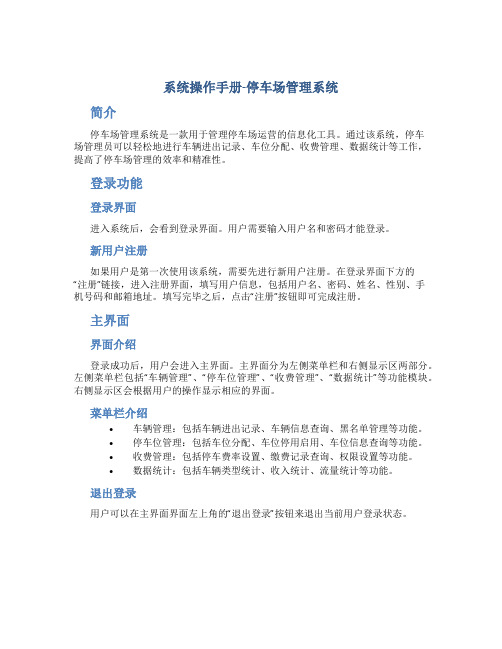
系统操作手册-停车场管理系统简介停车场管理系统是一款用于管理停车场运营的信息化工具。
通过该系统,停车场管理员可以轻松地进行车辆进出记录、车位分配、收费管理、数据统计等工作,提高了停车场管理的效率和精准性。
登录功能登录界面进入系统后,会看到登录界面。
用户需要输入用户名和密码才能登录。
新用户注册如果用户是第一次使用该系统,需要先进行新用户注册。
在登录界面下方的“注册”链接,进入注册界面,填写用户信息,包括用户名、密码、姓名、性别、手机号码和邮箱地址。
填写完毕之后,点击“注册”按钮即可完成注册。
主界面界面介绍登录成功后,用户会进入主界面。
主界面分为左侧菜单栏和右侧显示区两部分。
左侧菜单栏包括“车辆管理”、“停车位管理”、“收费管理”、“数据统计”等功能模块。
右侧显示区会根据用户的操作显示相应的界面。
菜单栏介绍•车辆管理:包括车辆进出记录、车辆信息查询、黑名单管理等功能。
•停车位管理:包括车位分配、车位停用启用、车位信息查询等功能。
•收费管理:包括停车费率设置、缴费记录查询、权限设置等功能。
•数据统计:包括车辆类型统计、收入统计、流量统计等功能。
退出登录用户可以在主界面界面左上角的“退出登录”按钮来退出当前用户登录状态。
车辆管理车辆进出记录在车辆进出记录界面,管理员可查看所有车辆的进出时间、车牌号码、车辆类型和停车时间等信息。
管理员还可以进行查询、导出数据等操作,方便后期统计和分析。
车辆信息查询在车辆信息查询界面,管理员可查询所有车辆的详细信息,包括车牌号码、车主姓名、联系方式、车辆类型等。
管理员还可以对车辆信息进行编辑、删除、添加等操作。
黑名单管理在黑名单管理界面,管理员可对不符合规定的车辆进行添加、编辑、删除等操作。
系统会根据黑名单中的车牌号码自动进行识别和拦截,避免黑车和非法车辆进入停车场。
停车位管理车位分配在车位分配界面,管理员可设置不同车位的类型,以及根据需求对车位进行分配。
系统会根据车位类型进行分级和分区,并对已经分配的车位进行管理和统计。
HParking智能停车场管理系统用户使用手册V2.1
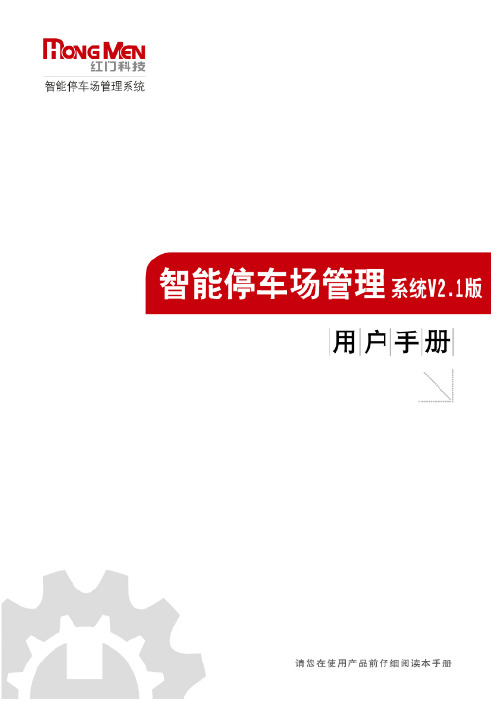
捷顺停车场管理系统
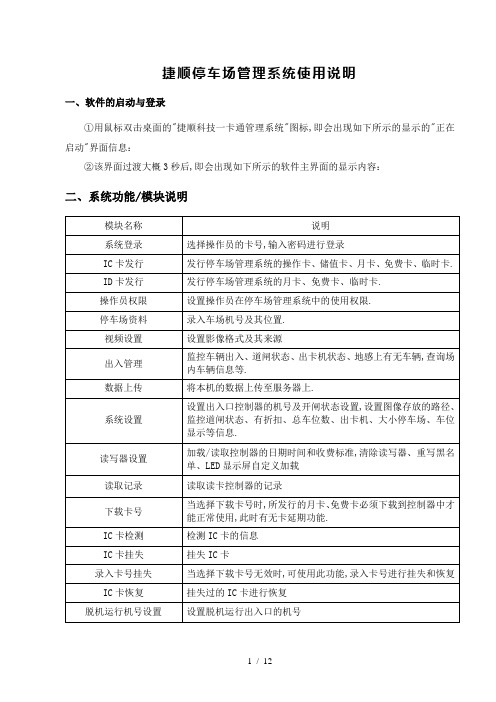
捷顺停车场管理系统使用说明一、软件的启动与登录①用鼠标双击桌面的"捷顺科技一卡通管理系统"图标,即会出现如下所示的显示的"正在启动"界面信息:②该界面过渡大概3秒后,即会出现如下所示的软件主界面的显示内容:二、系统功能/模块说明脱机运行读写器设置加载/读取脱机控制器的日期时间和收费标准读取脱机运行读写器记录读取脱机控制器的记录收费查询查询所有车辆的入场时间、出场时间、收费金额、操作员等信息场内车辆查询查询停车场场内车辆的入场时间、IC卡号、类型等信息挂失查询查询挂失IC卡的状态车辆收费报表有日报表、月报表、年报表数据库清理清除数据库中的数据三、使用前的操作说明该停车场管理系统使用者分为操作员和管理员两种.1〕管理员享有最高权限,负责系统设置,卡片管理等工作.其操作流程如下:系统在第一次首先使用时,使用厂商提供的系统出场默认的超级用户和密码登录,点击或者点击菜单项[系统管理〔S〕]->[系统登录],出现系统登录对话框,输入超级用户和密码,如图所示.点击确定按钮进入系统,如果密码输入正确但无法登录系统,请与系统提供商联系.登录成功后,选择人事管理子系统点击后进入人事管理系统,如下图所示:点击对部门资料进行管理,增加部门资料或修改、删除部门资料.点击增加人事资料或删除、修改人事资料.然后退出人事管理子系统,回到一卡通管理系统,在管理中心的"系统设置"中设置单位名称、通讯端口、发行器设置,出现如图所示对话框:点击[系统管理〔S〕]->[操作员权限]进入操作员权限设置界面.在这个界面里可以完成操作员权限的所有操作,点击增加按钮,选择授权卡类,系统提示"请刷授权卡",在[系统设置]中所对应的发行器设备上刷授权卡〔授权卡是出厂时随系统发行的,在一卡通系统中具有最高权限,不能由用户自身的系统发行或清空〕,在选择要发行的子系统〔一般为总部、人事、停车场即可〕,在左边的栏目中将需要的权限修改成 ,不需要的权限,保存设置,退出系统,使用新增加的用户登录,如果需要操作卡,在IC卡发行功能中,发行操作卡,然后可以在权限管理中设置操作员的权限,具体的IC卡发行详细请见IC卡发行功能项.在管理中心的[基本资料]选择[停车场资料],出现停车场资料录入对话框,如图所示如果是系统第一次运行,点击[增加]录入"机号"和"位置"数据,机号的设置与下位机硬件控制器的机号设置应对应,保存后退出,对于需要修改的设置,选择记录点击[修改],修改后保存即可.在[IC 卡发行]中发行车场操作卡和用户卡.在"操作员权限限"中设置操作卡在系统中的使用权限.进入停车场管理系统,在"系统设置"中设置机号、开闸状态、出卡机、总车位数、监控口等信息,详细说明请见辅助管理中的系统设置说明.在"读写器设置"中加载/读取各出入口控制器的时间和收费标准,详细说明请见"读写器设置"中的"读取/加载收费标准"说明,设置完后就可以使用该系统了.在查询管理中可以查询到车辆收费的情况,详细说明详见下面的介绍.2〕操作员主要负责对进出车辆的管理,其操作流程如下:在"系统登录"窗口中输入操作员的卡号和密码,进入一卡通管理系统.进入停车场管理系统,在"出入管理"窗口中,对进出车辆进行监控和收费,详细说明请见"出入管理"的介绍.四、软件功能说明4.1IC 卡管理〔总部〕 4.1.1 IC 卡发行进入IC 卡发行界面,如果一卡通发行器或停车场发行器通信工作正常,蓝色提示字体"请出示IC 卡进行检测"将不停的闪动,将需要发行的IC 卡放在读卡区,听到"嘀"的一声将卡片移开,出现如下界面:在"IC 卡号"编辑框中出现该卡的IC 卡号码,然后选择要输入的员工编号,该员工的状态信息将显示在相应的提示栏目中,如所在部门、姓名等,选择停车场系统,再选择卡类,输入相应的各类信息,选择要该卡可以使用的设备号码,只要点击该机号的选择框,出现表示该卡可以在该设备上使用,即在该控制口有效.在设置卡类的发行区时,使用系统默认的15区设置,我们不赞成修改此项设置,为系统所登录进入车场管理系统出入管理退出保留.如下图所示然后点击[发行]按钮,蓝色提示字体"请出示IC卡进行检测"将变成红色的"请出示IC卡发行"的提示字体,将上一步读到的IC卡在发在读卡区,听到"嘀"的一声就可以将卡片移开,如果不需要发行,请点击[放弃]退回到IC卡检测状态,如果发行的IC卡不是上一步所读到的同一张卡,系统将提示"请出示该IC卡".点击确定后,将同一张卡放在读卡区即可.[改写]功能是指对于已经发行的卡,如果需要将该卡的信息进行修改而设置的功能.首先刷要改写的卡片,然后输入要修改的信息,点击[改写]按钮后将卡片放在读卡区,系统自动将信息改写,成功后,系统提示写卡成功.[补卡]功能是用于用户丢失了卡片且已经进行了挂失,但又要继续使用而设置.补卡之前一定要保证原来的卡片已经挂失且在系统中状态为"挂失OK"才行.首先输入要进行补卡的员工编号或已经丢失的IC卡号码,点击[补发]按钮,刷一张新IC卡〔未使用的卡〕即可完成补卡操作.进行补卡后新卡将继承旧卡的所有权限.对于IC卡的管理,建议使用一卡通发行器来操作完成.4.1.2 IC卡充值、延期、金额转移如下图所示,首先对需要操作的IC卡进行检测,如果读卡正确,该卡的详细信息将显示在该界面上.该界面操作主要针对IC储值卡、月卡、免费卡,其他卡暂不考虑.4.1.3 IC卡挂失、解挂、退卡进入IC卡挂失、解挂、退卡界面,如果要挂失卡片,首先输入需要挂失的卡号,如果该卡信息在数据库中正常存在,则该卡的信息会立刻显示在界面上,点击[挂失],即可将该卡挂失;如果要解挂卡片,首先在读卡器上读对应的IC卡,"挂失"按钮的文本会变成"解挂",此时点击"解挂"按钮,系统会提示"请刷要解挂的IC卡",刷卡确认后系统会提示"已发解挂指令",进行解挂时,如果卡片为场内标志〔已入场〕,此时如果选择"解挂卡时置为场外标志",解挂后会将卡片的场内标志〔已入场〕置为场外标志〔已出场〕,否则卡片仍为场内标志〔已入场〕.如果要退卡,首先在读卡器上读对应的IC卡,此时点击"退卡"按钮,系统会提示"请出示欲清除的IC卡",刷卡确认后,系统提示"退卡成功",系统自动将数据库信息清除和将卡上信息清空.如图所示:注意:在此处挂失后的卡片,需要进入到停车场子系统"出入管理"进行自动挂失操作后,才是真正的挂失;对于共用一个数据库的多台电脑管理的系统,则需要分别进入相应的各个"出入管理"电脑进行自动挂失,否则将没有进行完全挂失.4.1.4 IC卡初始化如下图所示,该项功能可以将卡号重新覆盖或改写.将卡片放在发行器的读卡区,点击[检测],该卡的卡号显示在编辑框中,如果需要覆盖,则点击[初始化]即可,如果需要改写,直接在编辑框中输入改写的号码,点击[初始化]按钮即可.注意,在听到发行器"嘀"的一声后即可将卡片移开,如果不将卡片移开,在三秒后系统将按编辑框中的数字自增一再进行初始化写卡. 4.2出入管理视频设置该功能必须要求硬件安装视频卡捕捉卡,同时软件狗开通图像对比权限.点击菜单中的<视频设置>后,出现视频设置窗口,如下图所示.在该窗口中有"视频参数设置"、"图像参数设置"和"显示方式设置"按钮.在"视频参数设置"中可以调节图像的亮度、对比度、饱和度和色调;在"图像参数设置"中可以调节图像的宽度和高度、图像采集的位数等.出入管理点击菜单中的<出入管理>或点击工具栏内的图标后,出现出入管理的监控界面,如下图所示.若入口处有出卡机,在系统设置中应设置出卡机.则在出入管理中点击,系统出现下图所示界面状态指示界面,最多可监控四个出卡机状态,有卡还是无卡,无卡时系统会有提示窗口,在硬件出卡机上可以设置卡片的最少容量,低于这个容量,显示少卡的图案,要求往出卡机中增加卡片,若出卡机有故障,显示有故障的图案.点击图标,系统关闭出卡机状态指示界面.使用F7功能键,按下F7,默认的出卡机出一张卡,并完成读卡,如果系统有多个入口,选择需要出卡的入口,确定即可控制相应入口的出卡机出卡,在满位状态下F7功能不可使用.在出入管理界面中可通过""图标的变化实时监控道闸的两种状态,"开到位"、"关到位",以确认道闸的当前状态.也可以通过""图标上的三个小按钮控制道闸的"开"、"关"、"停".若通过"开"按钮并录入车辆信息后,道闸将会被开启,开启同时系统会自动进行图像抓拍并形成相应的道闸开启记录,在查询中可以供查询.另外若道闸被人为的手动打开,则系统也会自动记录这些状态并进行图像抓拍保存,以便查询.在车辆进入停车场时,车主通过入口控制机读卡,并自动摄录车辆的图像,所读到的IC卡上的有关信息和摄录的入口车辆图像被传送到工作站,并在屏幕上显示进出车辆的图像、IC卡的卡号、卡的类别、扣除金额和剩余金额、入场日期及时间、出场日期及时间、车牌号码、以及操作人员的姓名及卡号、停车场内的各种车辆的数量等信息.在车辆要出场时,通过出口处的控制机读取IC卡号,并自动摄录车辆图像,计算机屏幕的左边显示入场车的图像,右边显示使用该卡出场时的车辆图像,管理人员可以根据进出车辆的图像对比来判断进出的车辆是否为同一辆车.如果为确认开闸,则在刷卡开闸前有一个提示窗口.如下图所示,点击"是",则开闸,点击"否",则不开闸.出场时如果发现卡遗失,可以在出口控制管理电脑上的出入管理界面使用功能快捷键F4,弹出异常情况放行车辆窗口,如下图所示:输入车牌号码或卡号,点击刷新,系统会查找该IC卡的记录,包括IC卡号码、IC卡类型、入场时间、操作员名并显示出来,如果是临时卡,输入收费金额和选择放行口,点击确定,系统则开闸放行,同时将该卡自动挂失.如果是固定卡用户,按遗失卡处理后,需要到管理中心重新办理补卡.如果在出口控制机上刷卡,发现出口控制机发"读卡有效"的系统提示,同时该卡为正常入场的IC卡,双击遗失卡信息,弹出该卡的入场图像和记录内容,如下图所示.如果是临时卡,根据时间由管理员输入收费金额,确定开闸.如果是固定用户,确定开闸即可.经过按异常卡处理的卡,如果是固定卡用户,需要到管理中心重新初始化然后补卡处理即可,对于临时卡,重新初始化然后再发行即可.对于遗失处理的卡,须到管理中心进行解挂才能使用.按F5,可以预置临时卡的车牌号码、卡类型、车颜色及车况,如下图所示.设置完后,点击确定.按F6,取消上一次预置.如果操作员有进免费车的权限,则按F8,弹出免费车入场窗口,如下图所示.输入免费车车牌号码,选择入场口,点击确定,车辆可进入停车场.按F9,弹出免费车出场窗口,如下图所示.输入免费车车牌号码,选择出场口,点击确定,则道闸开启.在"系统设置"中设置临时卡免费和有折扣时,则临时车在出场时弹出一个窗口,如下图所示.收取临时车费用或输入折扣后费用,点击开闸,车辆出场.点击重新报价,电脑和控制器中的语音模块会提示客户应收取费用的金额数.选择临时卡放行口,点击免费,该车可以免费放行.选择证件抓拍口,点击证件抓拍按钮,对特殊的车辆可以进行证件图像抓拍.如果电脑开闸,点击控制道闸的"开"按钮,弹出一个开闸原因窗口,如下图所示.输入IC卡号码或出车原因,点击确定,则开闸放行.点击"查询场内车辆"按钮,弹出一个停车场内车辆查询窗口,如下图所示.显示场内车辆的入口名、入场操作员、IC卡号、卡类、入场时间、车牌号码,以及统计的临时卡车数、月卡车数、储值卡车数、免费卡车数.数据上传点击菜单中<数据上传>将所有脱网情况下写入本机的数据传送到服务器上.注:<数据上传>必须在本机与服务器都连通数据库的情况下才能运行.退出系统点击菜单中<退出系统>或点击工具栏内的图标后,则退出停车场管理系统.4.3 IC卡管理下载卡号在系统设置中设置"IC卡号下载"为有效,在"卡片管理"菜单中会出现"下载卡号"菜单项.此功能选择后,控制器的跳线"S2-2"必须跳为ON,月卡、免费卡发行后在此下载后才能正常使用.注:"IC卡号下载"只针对于IC月卡、免费卡来说,ID卡默认为系统自动下载,无须设置;下载卡号如下图所示:月卡或免费卡延期有两种方法,一种是到管理中心刷卡进行延期,一种是在上图中点延期按钮,在下图界面中直接输入卡号,实现远程无卡延期方式〔此时控制器的S2-2也必须跳为ON〕.无卡延期界面如下图所示.输入要延期的卡号,该卡详细信息显示在界面中,点击该项弹出一个延期窗口,输入金额和有效起止日期,然后点击延期,该卡延期成功.4.3.2 IC卡挂失由于不慎将IC卡丢失或暂时找不到所使用的IC卡时,为避免造成损失,需要将该IC卡进行挂失.挂失要先在总部管理中心进行挂失后才能在该处进行手动挂失.点击菜单中的<IC卡挂失>后,出现如下图所示窗口.在窗口中选择要挂失的IC卡,点击"挂失"按钮,就完成了IC卡的挂失.一般情况下该功能并不进行使用,因为只要每次进入各个"出入管理"系统会自动完成所有卡片的挂失.注:1、IC卡挂失时,必须先到管理控制中心进行挂失,管理控制中心将该卡放入挂失库中,然后要在各工作站"出入管理"进行自动挂失处理或在各工作站"IC卡挂失"窗口中进行逐项手动挂失处理.2、必须在系统所管理的所有下位机上进行挂失处理成功,才能真正完成IC卡的挂失,因此要保证在每台工作站上都已经完成了挂失操作.4.3.3 IC卡恢复恢复必须要先在总部管理中心进行解挂后,才能在该处进行手动恢复.点击菜单中的<IC卡恢复>后,出现如下图所示窗口.在窗口中选择要恢复的IC卡,点击"恢复"按钮,就完成了IC卡的恢复.一般情况下该功能并不进行使用,因为只要每次进入各个"出入管理"便会自动完成所有卡片的恢复.注:1、IC卡恢复时,必须先到管理控制中心进行解挂,管理控制中心将该卡放入解挂库中,然后在工作站进行恢复处理.2、必须在系统所管理的所有下位机上进行解挂处理成功,才能真正完成IC卡的恢复,因此要保证在每台工作站上都已经完成了解挂操作.4.3.4 IC卡检测点击菜单中的<IC卡检测>或点击工具栏内的图标后,出现如下图所示窗口.该功能主要是检测IC卡中的信息.将要检测的IC卡放在与计算机连接的IC卡发行器上读卡,读卡后,该窗口则显示卡中相关的信息,如卡号、卡类、车牌号、卡的有效日期、是否已入场、入场日期时间、剩余金额等.4.4查询管理通过查询管理可以查询场内车辆、收费、卡片的挂失和异常放行车辆的详细信息.收费查询点击菜单中的<收费查询>后,出现如下图所示窗口:在"查询条件"页中可以按"时间"、"字段名"、"关系"、"操作符"、"值"等设定查询条件进行查询,字段名中包括:IC卡类型、IC卡号码、车牌号码、入场名、出场名、入场操作员、出场操作员,同时还可以选择不同的字段进行排序.按日期查询是按出场时间来查询记录.在进行车辆进出场记录查询时,应对车辆查询的日期范围、字段条件和排序条件〔也可以不选择排序〕进行选择.可以增加或删除字段条件,如果不选择字段条件,那么查出的车辆数据就是日期范围内的所有数据.查询条件设定好后,点击"查询"按钮,就会转换到查询结果窗口中.如下图所示.有IC卡号、IC卡类型、入场时间、出场时间、车牌号码、金额、入场名、出场名、操作员等信息.查询图像,用鼠标双击"查询结果"中的某条记录,就会自动转换到"查询图像"界面上,可以查看到入口处摄取的图像与出口处的图像,查询图像如下图所示.将查询结果打印出报表,如下图所示.除显示具体出入场数据外,还统计出月卡数、免费卡数、临时卡数、储值卡数、总车数、总收费额、总应收额.报表中"收费额"为实际收费金额,"应收额"为不打折的收费金额.场内车辆查询点击菜单中的<场内车辆查询>后,出现场内停车查询窗口,如下图所示.在"查询条件"页中可以按"时间"、"字段名"、"关系"、 "操作符"、 "值"等设定查询条件进行查询,字段名中包括:IC卡类型、IC卡号码、车牌号码、入场名、入场操作员,同时还可以选择不同的字段进行排序.进行场内车辆查询时,应对查询的日期范围、字段条件和排序条件〔也可以不选择排序〕进行选择.可以增加或删除字段条件,如果不选择字段条件,那么查出的车辆数据就是日期范围内的所有数据.查询条件设定好后,点击"查询"按钮,就会转换到"查询结果"页,如下图所示.点击打印,将查询结果打印成报表,如下图所示.挂失查询点击菜单中的<挂失查询>后,出现如下图所示窗口:在该窗口中可以看到挂失库里的IC卡挂失状态,即某IC卡是否挂失成功,并能查看到挂失库中的IC卡信息.点击打印或打印预览可将查询结果打印出来,如下图所示.异常查询点击菜单中的<挂失查询>后,出现如下图所示窗口,在此输入查询条件后点击"查询"按钮,可以查询出异常放行和遗失卡处理的出入记录和收费情况.4.5报表打印车辆收费报表在使用管理系统的过程中,需要对已经收取的停车费用进行统计和管理,因此在报表管理中,需要统计并打印出收费情况的日、月、年报表.在菜单栏中选择"报表打印",点击其下拉菜单中的<车辆收费报表>,出现如下图所示报表打印窗口,该窗口有3页,分别为"收费日报表"、"收费月报表"、"收费年报表".打印报表按IC 卡的分类进行分别统计,并能统计出某天、某月或某年的总车数和总金额.选择收费日报表页,出现如下页面选择日期,点击打印预览,出现日统计报表窗口如下图所示.统计各卡类的总车数和临时卡的总金额,金额为实际收费金额.选择收费月报表页,出现如下页面选择要统计数据的起始日期和终止日期,点击打印预览,出现月统计报表,如下图所示.选择收费年报表页,出现如下页面选择要统计数据的年份,点击打印预览,出现年统计报表,如下图所示.五、故障处理与分析1、通讯不通引起原因:①机号设置不正确;②管理软件通讯端口设置有误;③RS485通讯卡损坏;④通讯线路存在故障或串扰;⑤控制机存在问题;⑥电脑串口有问题;⑦管理软件中的通讯控件有问题;处理方法:检查机号设置是否正确、机号跳线接触是否良好、管理软件通讯端口是否设置有误;检查电脑与控制机间的通讯线路是否正常、有无断路、短路,RS485卡端的A、B通讯线应有5V左右的电压等;如果以上各种设置正确和线路都正常可能是读卡控制机的主板损坏.2、无图像引起原因:①摄像机部分功能是否完好;②视频线是否正确,无异常;③视频捕捉卡是否正确、无误,视频捕捉卡驱动程序是否安装好④软件设置是否正确;处理方法:用良好的摄像机、视频线替换以验证摄像机、视频线是否良好;在电脑设备管理中查看视频捕捉卡的驱动程序安装是否正确、有无安装,无安装则把它安装好,安装不正确则把它删除,然后重新安装;如果电脑没有检测到视频捕捉卡,可拆下视频捕捉卡安装到另一个PCI插槽或装在另一台电脑上,如果电脑还是检测不到则说明视频捕捉卡已损坏.3、出入口不能图像对比或查询时图像调不出来引起原因:〔1〕图像保存路径不正确〔2〕图像保存路径过长〔3〕出入口共用一个摄像机.处理方法:〔1〕图像路径参考设置:\\服务器名\共享目录\;〔2〕根据软件使用系统设置中的图像对比设置方法设置好.4、不能登入到一卡通管理系统引起原因:〔1〕网络连接存在问题;〔2〕dsn.dsn文件中参数设置存在问题<3>软件安装包存在问题;处理方法:〔1〕检查网络连接是否异常,是否存在丢包现象平;〔2〕检查dsn.dsn文件中的数据库设置、登陆名、登陆验证密码等是否存在问题〔与数据库的验证方式有关〕;〔3〕软件安装包存在问题,可先安装一个正常的软件后再将该软件卸载,重新安装存在问题的安装包即可;5、进入出入管理提示"没找到车位显示硬件或通讯不通"引起原因:通讯线路故障、剩余车位显示屏损坏、软件设置有误通讯协议不兼容.处理方法:检查通讯线路有无断路、短路;查看管理软件中剩余车位显示屏的通讯端口及相关设置是否有误;如果通讯线路正常、软件设置无误还出现通讯不通,可能是剩余车位显示屏损坏.6、出卡机不出卡引起原因:出卡机死机、线路出现故障、出卡机损坏.处理方法:出现出卡机不出卡现象时先将控制机断电,再次上电看是否正常;按控制机接线图检查出卡机部分线路是否出现断路或短路;如果线正常可能是出卡机损坏.7、无语音提示引起原因:语音音量被调到最小、喇叭损坏、线路故障、主板损坏.处理方法:语音音量被调到最小:可调节主板上的电位器验证;喇叭损坏:可用万用表测喇叭两端电阻是否与标识的电阻一致,如果出现开路说明喇叭损坏;线路故障:按控制机接线图查看语音部分线路是否出现故障;如果故障还不能排除可能是主板损坏.8、读卡控制机读卡后不能使道闸开启引起原因:开闸线路出现故障、读卡控制机主板损坏、道闸损坏.处理方法:把读卡控制机外部接口的道闸控制器Vcc和开输出短接,此时道闸若开启说明开闸线路和道闸都是正常的,是控制机出现故障;短接后道闸若不开启,就直接到道闸控制器端上短接Vcc和OPEN,此时道闸若不开闸则道闸出现故障,道闸开闸则通讯线路出现故障.9、登录系统时提示"系统菜单有变动,请把[操作员表]与[权限表]清空"处理方法:请检查数据库脚本是否运行.10、软件运行时出现"某某存储过程或表未找到"处理方法:数据库脚本不完整,须更换数据库脚本.11、控制机上电后一直鸣叫,不能使用.处理方法:请检查S2-2设置和S3-2设置是否同时为ON,如果同时为ON,请将其中一个跳为OFF.。
